Aprende a ser un Exitoso Usuario SolidWorks
CADTIPS SolidWorks
Habitos de Usuarios Exitosos en SolidWorks.
Todos tenemos ocupaciones, pero cuando estás apresurado por terminar un trabajo, es fácil formar malos hábitos. Te compartimos algunos tips que les han ayudado a otros usuarios de SolidWorks para aumentar su eficiencia.
1. Obtener Certificaciones
Tener una certificación no solo te ayuda mejorar tus
habilidades, sino que puede ayudarte a destacar entre el vasto mar de usuarios
de SolidWorks. Puede ayudarte a conseguir un trabajo, mantener tu trabajo, o
incluso ganar un ascenso. Además, si estas en mantenimiento, puedes presentar
la certificación CSWP o CSWA de forma gratuita.
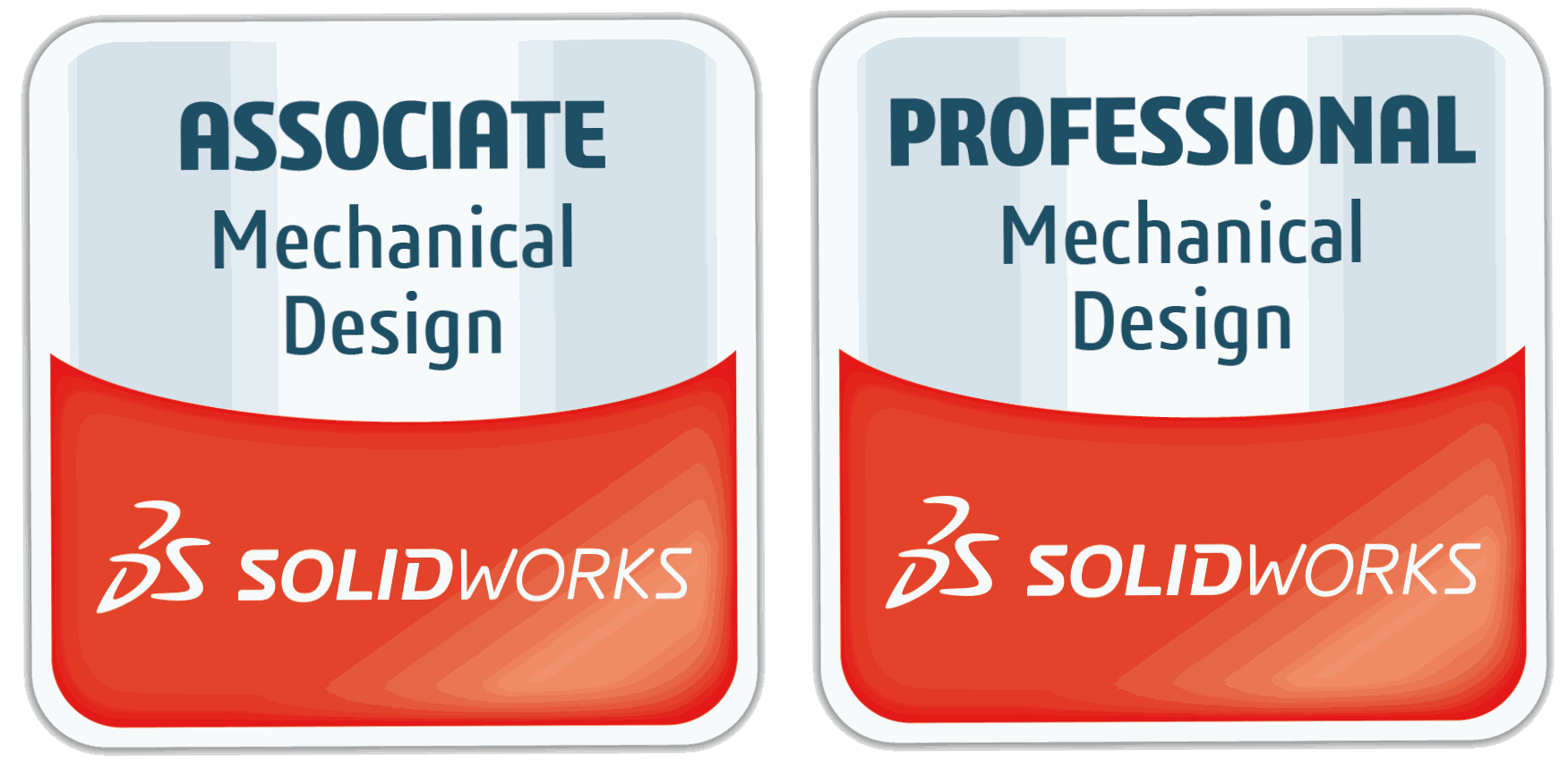
2. Administración de archivos
La gestión de archivos es probablemente tu parte menos preferida del trabajo, pero si lo mantienes ordenado, puedes centrarte en el Diseño que es realmente lo interesante. Alguna vez has abierto un ensamble y has recibido un mensaje de error por archivos de partes que faltan, entonces ya conoces la frustración de una mala administración de archivos.
- Utiliza nombres de archivos únicos
- Evita duplicar archivos
- Comprueba si el archivo que vas a mover es parte de un ensamble.
Te recomendamos que como empresa puedan establecer estándares de gestión. Si realmente deseas eliminar la frustración y tener tu gestión de archivos bajo control, considera la compra de SolidWorks PDM. Si tienes el software Autodesk en tu empresa también puedes utilizar esta herramienta.
SolidWorks es tan robusto que puede ser difícil recordar todos los accesos directos a tu alcance. Sin embargo, es importante no olvidar lo básico. La tecla “S” es una función doble y puede ser un gran ahorrador de tiempo. Utiliza la tecla “S” para extraer un menú de funciones comúnmente utilizadas, que sean específicas del contexto para tus ensamblajes, dibujos o lo que estés diseñando. Estos menús son completamente personalizables.
La tecla “S” también es ideal para buscar comandos. Un gran poder está disponible en CommandManager, pero como algunas herramientas están escondidas en submenús, puedes usar la tecla “S” para buscar la función que necesitas. Este atajo ahorra un paso extra, porque la barra de búsqueda normalmente busca por en el helpdesk en lugar de comandos. Por lo tanto, si estás buscando una herramienta, o no puedes recordar donde se encuentra, la tecla “S” es un acceso directo que no se debe desperdiciar.
Además, no olvides que la tecla “S” también se puede personalizar para ahorrar más tiempo.
>>Dale un vistazo a este Tip, te enseñamos como
personalizar las herramientas de tu barra de acceso. <<

4. Gestos del mouse
Los gestos del mouse son ideales para personalizar comandos de uso frecuente para cada usuario. Implica hacer clic derecho y arrastrar para acceder a los gestos del mouse en la ubicación del cursor. Puedes elegir cuatro u ocho comandos que sean específicos del contexto, significa que puede elegir diferentes comandos para ensambles, dibujos, etc. El poder de personalización es un gran ahorro de tiempo.

5. Breadcrumbs
En SolidWorks 2016 se introdujo una nueva herramienta llamada Breadcrumbs. Ayuda a disminuir significativamente el movimiento del mouse en la pantalla, lo que te permite acceder a una jerarquía de entidades y características sin ir hacia adelante y hacia atrás del árbol de herramientas y ComandManager. Mediante el uso de la tecla “D”, puede llevar breadcrumbs a la posición del cursor para ahorrar tiempo adicional. Como ventaja adicional, la tecla “D” también trae el rincón de confirmación directa al cursor.

